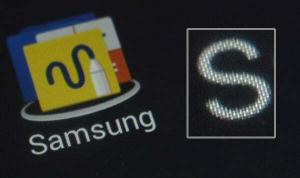A Google Gboard iOS billentyűzete elindul az Egyesült Királyságban - 7 ok a letöltésre ma
Mivel az Apple pár évvel ezelőtt engedélyezte a külső billentyűzet használatát az iOS-en, csalódás után csalódást okozott. A Google azonban mindezt megváltoztatta, amikor még májusban kiadta új Gboard alkalmazását az iOS rendszerhez.
Sajnos az alkalmazás kezdeti debütálása az Egyesült Államokra korlátozódott, valamint csak az iOS-re. Az Android verzió látszólag még mindig készen áll, de ma jó híreket kaptunk - a Gboard mostantól az Egyesült Királyságban él (és Ausztráliában is, abból, amit értünk).
A délelőttöt azzal töltöttük, hogy telefonunkon játszottunk - kinek nincs szüksége ürügyre, hogy pénteken sms-t küldjön? - és abszolút szeretem.
Itt van hat ok, amire te is fogsz.
1) Információk beszerzése közvetlenül a Google-tól
Tehát, eltekintve a harangoktól és a sípoktól, ennek az alkalmazásnak a fő célja az, hogy befejezze az alkalmazások közötti váltás problémáját az információk megkeresésére, másolására és beillesztésére. A G gomb megérintésével a Gboardban kereshet mondjuk címet, telefonszámot, vállalkozást, Wikipédia oldalt vagy bármi mást.
Ha csak megérinti a keresőmező alatti kártyát, beillesztheti azt egy üzenetbe. Mint a Google mondja, olyan, mintha bármilyen alkalmazásban keresne, amely megköveteli a billentyűzet használatát. Szüksége van egy címre az Uber illesztőprogramhoz? Nincs mit. Szeretne webes linket küldeni e-mailben? Egyszerű. Képet keres a tegnap esti nagy meccsből, hogy szöveges üzenetet küldjön egy barátjának. Minden rendben a Gboardon belül.

2) Tervezzen éttermi látogatást
A Gboard alkalmazás számára talán a legjobb felhasználási lehetőség az a lehetőség, hogy egy éttermi találkozót megtervezhet egy barátjával egy üzenetküldő alkalmazáson keresztül. Ha a helyszolgáltatások engedélyezve vannak, megérintheti a G ikont, beírhatja a „közeli éttermek” lehetőséget, és megnézhet egy maroknyi lehetőséget az adott nyelven belül.
A kártyán egy név, csillag besorolás, cím, elérhetőség, útmutatás és vélemény található. Pár koppintás, és ezt be lehet illeszteni egy üzenetbe, információs kártyába és mindenbe. Ha ismerős helyről van szó, akkor közvetlenül kereshet és elküldheti az összes vonatkozó információt egy olyan barátjának, aki még soha nem járt.
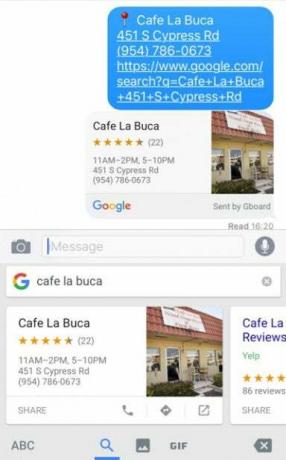
3) Adjon hozzá animált GIF-eket
Lehet, hogy egy kép ezer szót ér, de egy jól megválasztott, szituációs animált GIF minden emojit megdönthet. A G kép segítségével a Google Képek hatalmas archívumában keresheti meg a tökéletes képet, majd a képernyő aljáról válassza a GIF lehetőséget.
A hozzáférés másik módja az emoji ikon megnyomása a GIF kiválasztása előtt. Ez felveti az olyan gyakran használt témákra vonatkozó javaslatokat, mint az Igen, a Nem, a vállrándítás, az éljenzés, a Mic Drop és még sok más. Rengeteg van belőlük. Csak koppintson és illessze be a képet, hogy az üzenetmezőbe tegye. Ez azt jelenti, hogy nem kell másik alkalmazásra váltania, például a Giphy-re, hogy megtalálja a választott GIF-t.
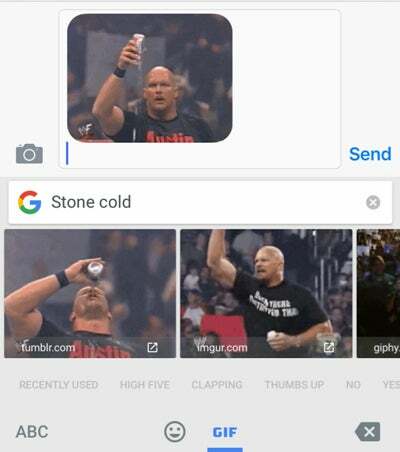
4) Gyorsabb hozzáférés az emoji-hoz
Elég fáradságos lehet egy hangulatjel keresése az iOS billentyűzeten, de a Gboard segít azáltal, hogy engedélyezi az emoji szöveges keresését. Például a „sír” szó beírása az összes vonatkozó eredményre leszűkíti, lehetővé téve a felhasználók számára, hogy csak megérintsék és kiválasszák. A prediktív szó mezőben gépelés közben a „javasolt hangulatjel” is megjelenik.
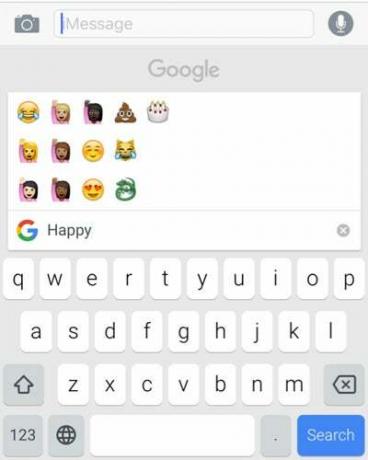
5) Ossza meg gyorsan a névjegyeket
Nyissa meg a Gboard alkalmazás „Keresési beállításait”, és hozzáférést nyithat telefonja névjegyeihez is. Csak érintse meg a G gombot, és kezdje el beírni a nevet a javaslatok megtekintéséhez, amelyek a keresőmező alatt található kártyákon jelennek meg. Ez akkor hasznos, ha csak gyorsan szeretné továbbítani a részleteket anélkül, hogy elhagyná az üzenetküldő alkalmazást, hogy megtalálja, másolja és beillessze a Kapcsolatok alkalmazásból.
Összefüggő: A legjobb iOS 9.3 funkciók
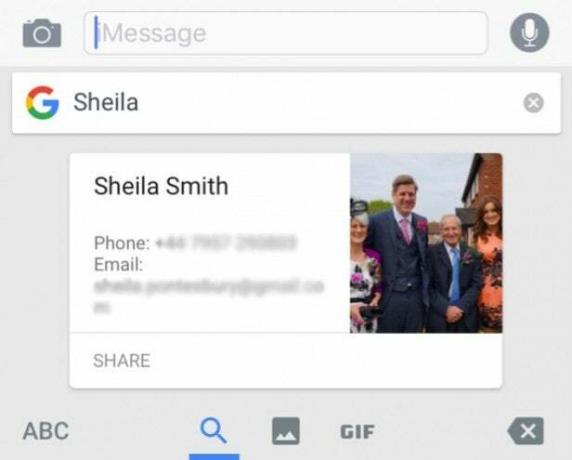
6) Siklóírás
Nincs hiány harmadik féltől származó billentyűzet alkalmazásokból, amelyek megszabadítottak minket minden egyes betű koppintás, koppintás és koppintás zsarnokságától. A Google Glide Typing egy elegáns megoldás, amely pontosan úgy működik, ahogy elvárhatja. A Beállításokban be- és kikapcsolható.
7) Jobb automatikus javítás
Nem arról van szó, hogy az iOS állomány billentyűzet alkalmazásának rettentő automatikus javítása van, hanem csak az, hogy… a Gboard jobb. Valójában ez az első dolog, amit észrevettünk, amikor ma elkezdtük elhallgatni a telefonunkat. A keresési erő hozzáadása a sms-hez az igazi játékváltó, de az intelligensebb automatikus javítás a Gboard nem énekelt hőse, és sok pírot fog megtakarítani, valamint elegendő időt biztosít az összes baklövés kijavítására.
Rajongsz a Google új iOS billentyűzeteiről, vagy vannak jobb lehetőségek? Tudassa velünk az alábbi megjegyzésekben.